¿Cómo contar las ocurrencias de un carácter específico en una celda en Excel?
A veces, es posible que necesite contar cuántas veces aparece un carácter específico en una celda. Como se muestra en la captura de pantalla a continuación, necesita contar el número de veces que aparece el carácter “o” en la celda A1, ¿cómo lograr esto? En este artículo, le mostraremos métodos para contar las ocurrencias de un carácter específico en Excel.

Contar ocurrencias de un carácter específico en una celda con Fórmula
Contar ocurrencias de un carácter específico en una celda con Kutools para Excel
Contar ocurrencias de un carácter específico en una celda con Fórmula
En esta sección, le presentamos una fórmula para contar las ocurrencias de un carácter específico en una celda.
1. Seleccione una celda en blanco para ubicar el resultado.
2. Escriba la siguiente fórmula en ella y luego presione la tecla Enter. Luego, las ocurrencias del carácter “o” se contarán y se mostrarán en la celda seleccionada.
=LEN(A2)-LEN(SUBSTITUTE(A2,"o",""))

Notas:
Contar ocurrencias de un carácter específico en una celda con Kutools para Excel
La fórmula anterior puede ser difícil de recordar; aquí le presentamos la utilidad COUNTCHAR de Kutools para Excel, con esta herramienta, puede contar fácilmente cuántas veces aparece un carácter específico en una celda.
1. Seleccione una celda en blanco para ubicar el resultado y luego haga clic en Kutools > Funciones mejoradas > Contar > COUNTCHAR. Ver captura de pantalla:

2. En el cuadro de diálogo Argumentos de función, seleccione la celda que contiene la cadena de texto para contar el carácter específico en el cuadro Within_text (aquí seleccionamos la celda A2), escriba el carácter en el cuadro Find_text (en este caso, el carácter es “o”) que desea contar y luego haga clic en el botón Aceptar. Ver captura de pantalla:

Luego obtendrá el resultado en la celda seleccionada de inmediato.
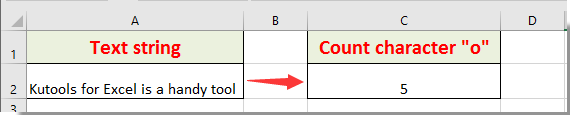
Nota: Esta función también distingue entre mayúsculas y minúsculas.
Kutools para Excel - Potencia Excel con más de 300 herramientas esenciales. ¡Disfruta de funciones de IA gratis permanentemente! Consíguelo ahora
Las mejores herramientas de productividad para Office
Mejora tu dominio de Excel con Kutools para Excel y experimenta una eficiencia sin precedentes. Kutools para Excel ofrece más de300 funciones avanzadas para aumentar la productividad y ahorrar tiempo. Haz clic aquí para obtener la función que más necesitas...
Office Tab incorpora la interfaz de pestañas en Office y facilita mucho tu trabajo
- Habilita la edición y lectura con pestañas en Word, Excel, PowerPoint, Publisher, Access, Visio y Project.
- Abre y crea varios documentos en nuevas pestañas de la misma ventana, en lugar de hacerlo en ventanas separadas.
- ¡Aumenta tu productividad en un50% y reduce cientos de clics de ratón cada día!
Todos los complementos de Kutools. Un solo instalador
El paquete Kutools for Office agrupa complementos para Excel, Word, Outlook y PowerPoint junto con Office Tab Pro, ideal para equipos que trabajan en varias aplicaciones de Office.
- Suite todo en uno: complementos para Excel, Word, Outlook y PowerPoint + Office Tab Pro
- Un solo instalador, una licencia: configuración en minutos (compatible con MSI)
- Mejor juntos: productividad optimizada en todas las aplicaciones de Office
- Prueba completa de30 días: sin registro ni tarjeta de crédito
- La mejor relación calidad-precio: ahorra en comparación con la compra individual de complementos